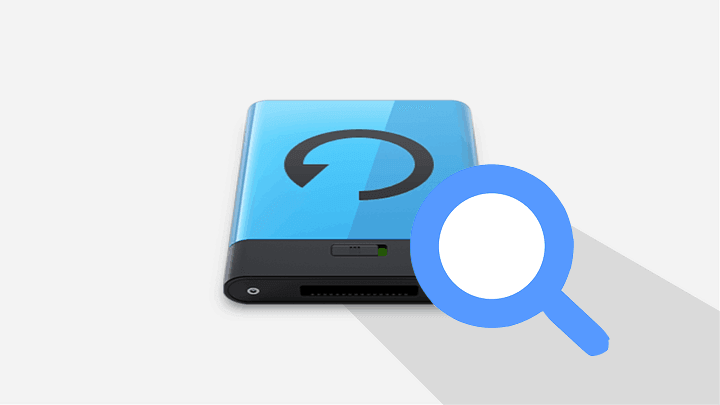
Tento software udrží vaše ovladače v chodu, a tak vás ochrání před běžnými chybami počítače a selháním hardwaru. Zkontrolujte všechny své ovladače nyní ve 3 snadných krocích:
- Stáhněte si DriverFix (ověřený soubor ke stažení).
- Klepněte na Začni skenovat najít všechny problematické ovladače.
- Klepněte na Aktualizujte ovladače získat nové verze a zabránit poruchám systému.
- DriverFix byl stažen uživatelem 0 čtenáři tento měsíc.
Zálohování vašich dat a obnovit to v naléhavé potřebě byla vždy důležitá vlastnost platformy Windows. Zásah společnosti Microsoft do těchto možností však věci mnohem komplikoval. The neschopnost obnovit předchozí verzi souborů nebo adresářů z bodů obnovy to uživatelům hodně ztížilo.
Z tohoto důvodu jsme se rozhodli vnést do této záležitosti trochu světla a poskytli jsme několik řešení (a řešení). Nezapomeňte je zkontrolovat níže.
Nelze obnovit předchozí verzi v systému Windows 10? Tady je co dělat
- Zkontrolujte, zda je povolena Historie souborů
- Zkontrolujte související služby
- Vytvořte zálohu
- Použijte software třetí strany
1: Zkontrolujte, zda je povolena Historie souborů
Za účelem načtení, přístupu a obnovit předchozí verze souborů ve Windows 10, musíte tuto možnost povolit v Nastavení systému. K zálohování dat budete samozřejmě potřebovat externí zařízení nebo síťové umístění. Poté připojte externí médium, klepněte pravým tlačítkem myši na soubor nebo složku, kterou chcete zkontrolovat, a vyberte ji Vlastnosti> Předchozí verze.
- PŘEČTĚTE SI TAKÉ: Oprava: Windows 10 nemůže najít bod obnovení
Můžete také použijte zálohy k obnovení předchozích verzí, ale verze (různé verze jednoho souboru) nebudou k dispozici. Uvízne vám jediná verze.
Postup povolení historie souborů:
- Stisknutím klávesy Windows + I otevřete Nastavení.
- Vybrat Aktualizace a zabezpečení.
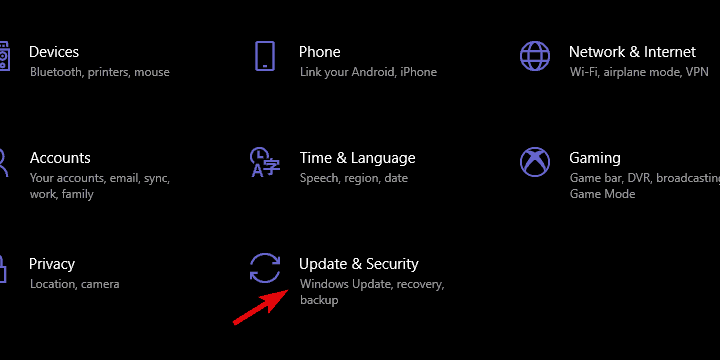
- Vybrat Záloha z levého panelu.
- Připojte externí disk a klikněte na Přidejte jednotku.
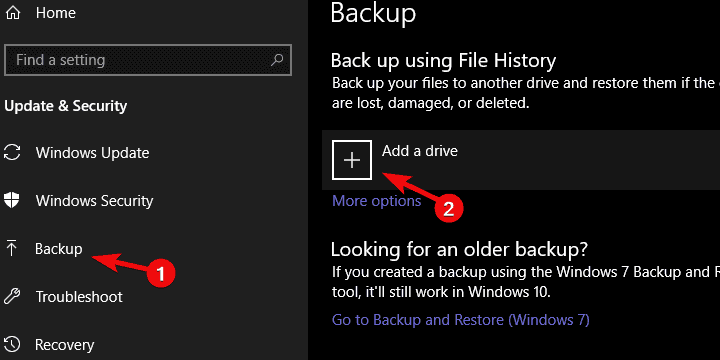
- Vyberte jednotku z rozevírací nabídky.
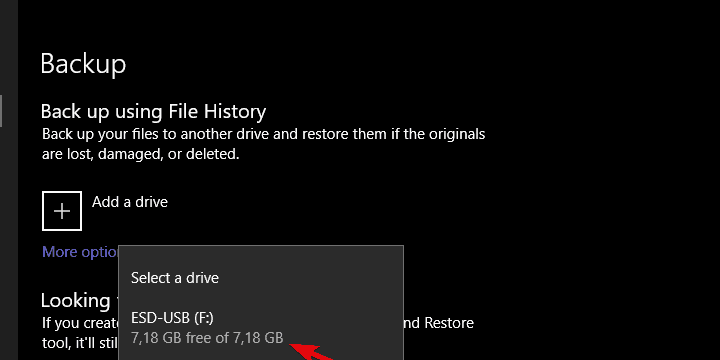
- Klikněte na Více možností vyberte plán zálohování a složky, které chcete zálohovat.
2: Zkontrolujte přidružené služby
Pokud se vám podařilo spustit protokol Historie souborů, ale stále se nedaří doručit, doporučujeme zkontrolovat body obnovení. V této věci by se vás měly týkat dvě služby. Dvě služby, na které si budete muset dát pozor, jsou „Stínová kopie svazku“ a „Stínová kopie softwaru Windows“. Stačí do pole Hledat zadat Služby a otevřít Služby. Až tam budete, přejděte k výše uvedeným službám a zkontrolujte, zda jsou povoleny.
- PŘEČTĚTE SI TAKÉ: Oprava: Antivirová ochrana blokující obnovení systému v systému Windows 10
Před přechodem na služby se samozřejmě ujistěte, že je zkontrolována aktuální ochrana systému. Zde je najdete:
- Typ Vytvořit na liště Windows Search a otevřete „Vytvořte bod obnovení“Ze seznamu výsledků.
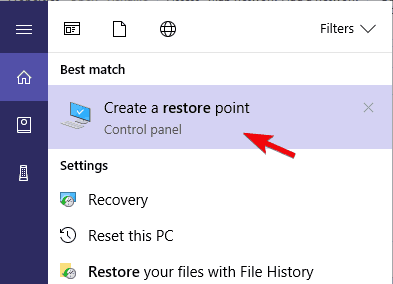
- Vyber systémový oddíl a klikněte Konfigurovat.
- Umožnit Ochrana systému.
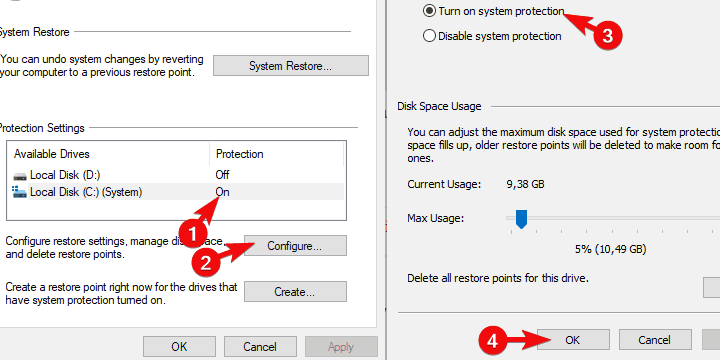
- Od této chvíle byste měli být schopni obnovit postižené soubory v případě, že budou odstraněny nebo poškozeny obnovením systému z bodu obnovení.
3: Vytvořte zálohu
V systému Windows 10 společnost Microsoft zrušila některé staré funkce založené na zálohování, které byly docela užitečné. Naštěstí si zachovala možnost zálohovat vše na místní jednotku. Tento způsob opatrného uchování dat může zabrat spoustu úložného prostoru. Pokud vám to ale nevadí, můžete pomocí této funkce poměrně snadno zálohovat a později obnovit soubory.
- PŘEČTĚTE SI TAKÉ: Oprava: Zálohování systému se nezdařilo v systému Windows 10
Zde je postup, jak vytvořit úplnou zálohu všech vašich digitálních věcí ve Windows 10:
- Stisknutím klávesy Windows + I otevřete Nastavení.
- Vybrat Aktualizace a zabezpečení.
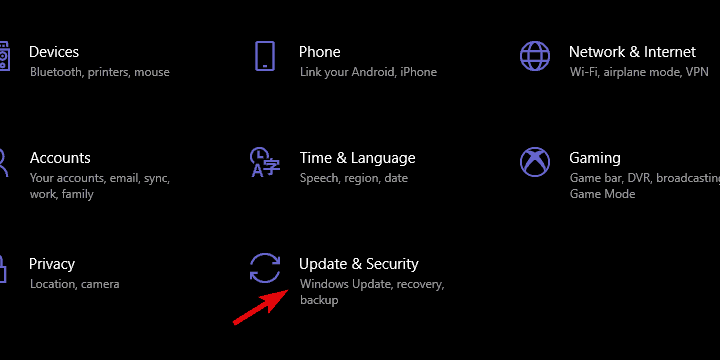
- Vybrat Záloha z levého panelu.
- Klikněte na „Přejít na Zálohování a obnovení (Windows 7)“A zálohujte svá data na datový oddíl.
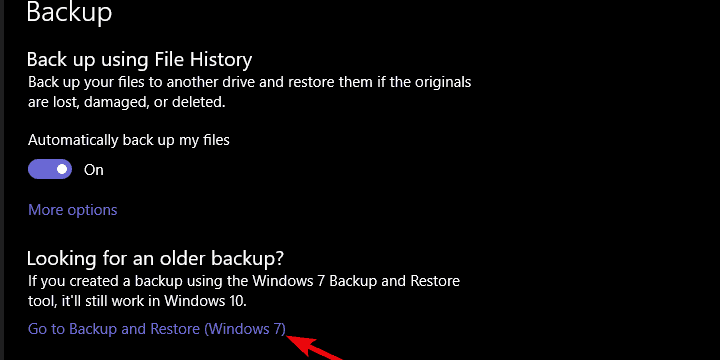
4: Použijte software třetí strany
Konečně žijeme v éře cloudu, kde lze úložný prostor zvětšit a získat k němu přístup z jakéhokoli místa. Existuje spousta dostupných služeb, které můžete použít k zálohování nejdůležitějších souborů. Některé jsou pro podniky a jiné jako OneDrive, Disk Google nebo Dropbox by měly stačit, aby byly nejdůležitější soubory bezpečné a zdravé.
- PŘEČTĚTE SI TAKÉ: Jak zálohovat soubory pro ukládání her ve Windows 10
A pokud jde o interakci s místními soubory bez cloudu, doporučujeme ShadowExplorer. Tato aplikace umí číst z bodů obnovení a umožňuje vám přístup ke starším iteracím souborů a složek. Můžete si stáhnout tento šikovný nástroj, tady.
To by mělo stačit. V případě, že stále potřebujete nějaké další informace nebo máte co dodat, neváhejte komentovat v sekci komentáře níže.
SOUVISEJÍCÍ PŘÍBĚHY, KTERÉ BYSTE MĚLI KONTROLA:
- Oprava: Bod obnovení nefunguje ve Windows 10
- Nainstalujte si Prevent Restore software na ochranu osobních údajů, abyste své soubory nadobro vymazali
- 5+ zálohovací software Windows pro ochranu vašich dat
- 6 nejlepších externích pevných disků USB-C a SSD pro zálohování všech vašich souborů v roce 2018

![Jak opravit problémy se zelenou obrazovkou programu Windows Media Player [FULL FIX]](/f/c1c5c8f1bbacac1fcd1a217150e1a876.jpg?width=300&height=460)
